Rubrica
La registrazione di una destinazione, utilizzata di frequente su questa macchina, eviterà l'inconveniente di inserirla ogni volta in cui si inviano dati. Una destinazione registrata su questa macchina è denominata "Rubrica".
Si possono registrare nella rubrica fino a 2000 destinazioni a selezione rapida. I tipi di destinazione che possono essere registrati sono: indirizzo e-mail, nome di computer, ecc., a seconda della modalità di trasmissione.
 Tips
Tips Si può specificare se permettere all'utente di registrare o modificare le destinazioni (predefinito: [Permetti]). Per informazioni dettagliate, fare riferimento a [Registrazione e modifica indirizzi] .
Si può specificare se permettere all'utente di registrare o modificare le destinazioni (predefinito: [Permetti]). Per informazioni dettagliate, fare riferimento a [Registrazione e modifica indirizzi] .
Registrazione dall'utilità
Registrazione di una destinazione di fax internet
Registrare gli indirizzi e-mail di destinazione.
Toccare [Utilità] - [Registraz. Indir./Casella] - [Registrazione dest. Scan/Fax] - [Rubrica (Pubbl.)] - [FAX internet] - [Nuovo].
 L'amministratore è in grado di eseguire le stesse azioni selezionando [Impostazioni Amministratore] - [Registrazione Indir./Casella].
L'amministratore è in grado di eseguire le stesse azioni selezionando [Impostazioni Amministratore] - [Registrazione Indir./Casella].Inserire le informazioni di destinazione e toccare [OK].
 Per informazioni dettagliate sulle informazioni di registrazione, fare riferimento a [Fax Internet] .
Per informazioni dettagliate sulle informazioni di registrazione, fare riferimento a [Fax Internet] .
 Tips
Tips Per controllare le impostazioni di una destinazione registrata, selezionarne il nome e fare clic su [Contr. imp lav].
Per controllare le impostazioni di una destinazione registrata, selezionarne il nome e fare clic su [Contr. imp lav]. Per modificare le impostazioni di una destinazione registrata, selezionare il suo nome e fare clic su [Modifica].
Per modificare le impostazioni di una destinazione registrata, selezionare il suo nome e fare clic su [Modifica]. Per cancellare una destinazione registrata, selezionare il rispettivo nome registrato e fare clic su [Elimina].
Per cancellare una destinazione registrata, selezionare il rispettivo nome registrato e fare clic su [Elimina].
 Reference
Reference È possibile registrare le destinazioni dei fax internet anche utilizzando Web Connection. Per informazioni dettagliate, fare riferimento a [Registrazione di un indirizzo fax Internet] .
È possibile registrare le destinazioni dei fax internet anche utilizzando Web Connection. Per informazioni dettagliate, fare riferimento a [Registrazione di un indirizzo fax Internet] .
Registrazione di una destinazione fax indirizzo IP
Inserire l'indirizzo IP, il nome host o l'indirizzo e‑mail della destinazione.
Toccare [Utilità] - [Registraz. Indir./Casella] - [Registrazione dest. Scan/Fax] - [Rubrica (Pubbl.)] - [Fax Indirizzo IP] - [Nuovo].
 L'amministratore è in grado di eseguire le stesse azioni selezionando [Impostazioni Amministratore] - [Registrazione Indir./Casella].
L'amministratore è in grado di eseguire le stesse azioni selezionando [Impostazioni Amministratore] - [Registrazione Indir./Casella].Inserire le informazioni di destinazione e toccare [OK].
 Per informazioni dettagliate sulle informazioni di registrazione, fare riferimento a [Fax indirizzo IP] .
Per informazioni dettagliate sulle informazioni di registrazione, fare riferimento a [Fax indirizzo IP] .
 Tips
Tips Per controllare le impostazioni di una destinazione registrata, selezionarne il nome e fare clic su [Contr. imp lav].
Per controllare le impostazioni di una destinazione registrata, selezionarne il nome e fare clic su [Contr. imp lav]. Per modificare le impostazioni di una destinazione registrata, selezionare il suo nome e fare clic su [Modifica].
Per modificare le impostazioni di una destinazione registrata, selezionare il suo nome e fare clic su [Modifica]. Per cancellare una destinazione registrata, selezionare il rispettivo nome registrato e fare clic su [Elimina].
Per cancellare una destinazione registrata, selezionare il rispettivo nome registrato e fare clic su [Elimina].
 Reference
Reference È possibile registrare le destinazioni dei fax indirizzo IP anche utilizzando Web Connection. Per informazioni dettagliate, fare riferimento a [Registrazione di una destinazione fax indirizzo IP] .
È possibile registrare le destinazioni dei fax indirizzo IP anche utilizzando Web Connection. Per informazioni dettagliate, fare riferimento a [Registrazione di una destinazione fax indirizzo IP] .
Registrazione dalla Rubrica
Registrazione di una destinazione di fax internet
Registrare gli indirizzi e-mail di destinazione.
Premere [Rubrica] sul Menu Com.
Premere [Nuovo].
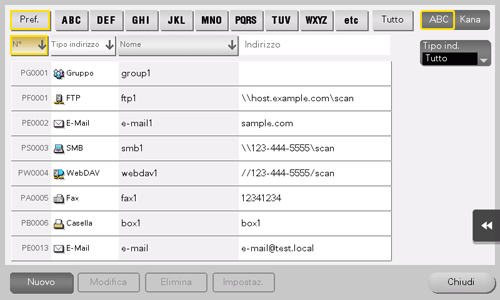
Selezionare [i-FAX] da [Tipo indirizzo].
Inserire le informazioni di destinazione e toccare [Registra].
 Le informazioni registrate sono le stesse di quelle da registrare dall'utilità. Per informazioni dettagliate, fare riferimento a [Fax Internet] .
Le informazioni registrate sono le stesse di quelle da registrare dall'utilità. Per informazioni dettagliate, fare riferimento a [Fax Internet] .
 Tips
Tips Per controllare le impostazioni di una destinazione registrata, selezionarne il nome e fare clic su [Contr. imp lav].
Per controllare le impostazioni di una destinazione registrata, selezionarne il nome e fare clic su [Contr. imp lav]. Per modificare le impostazioni di una destinazione registrata, selezionare il suo nome e fare clic su [Modifica].
Per modificare le impostazioni di una destinazione registrata, selezionare il suo nome e fare clic su [Modifica]. Per cancellare una destinazione registrata, selezionare il rispettivo nome registrato e fare clic su [Elimina].
Per cancellare una destinazione registrata, selezionare il rispettivo nome registrato e fare clic su [Elimina].
 Reference
Reference È possibile registrare le destinazioni dei fax internet anche utilizzando Web Connection. Per informazioni dettagliate, fare riferimento a [Registrazione di un indirizzo fax Internet] .
È possibile registrare le destinazioni dei fax internet anche utilizzando Web Connection. Per informazioni dettagliate, fare riferimento a [Registrazione di un indirizzo fax Internet] .
Registrazione di una destinazione fax indirizzo IP
Inserire l'indirizzo IP, il nome host o l'indirizzo e‑mail della destinazione.
Premere [Rubrica] sul Menu Com.
Premere [Nuovo].
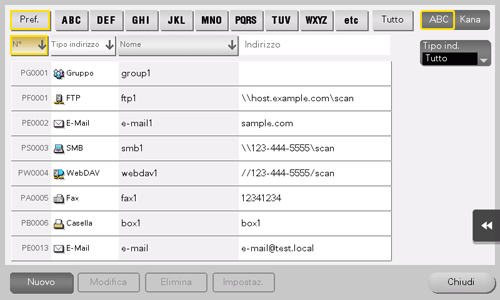
Selezionare [Fax Indirizzo IP] da [Tipo indirizzo].
Inserire le informazioni di destinazione e toccare [Registra].
 Le informazioni registrate sono le stesse di quelle da registrare dall'utilità. Per informazioni dettagliate, fare riferimento a [Fax indirizzo IP] .
Le informazioni registrate sono le stesse di quelle da registrare dall'utilità. Per informazioni dettagliate, fare riferimento a [Fax indirizzo IP] .
 Tips
Tips Per controllare le impostazioni di una destinazione registrata, selezionarne il nome e fare clic su [Contr. imp lav].
Per controllare le impostazioni di una destinazione registrata, selezionarne il nome e fare clic su [Contr. imp lav]. Per modificare le impostazioni di una destinazione registrata, selezionare il suo nome e fare clic su [Modifica].
Per modificare le impostazioni di una destinazione registrata, selezionare il suo nome e fare clic su [Modifica]. Per cancellare una destinazione registrata, selezionare il rispettivo nome registrato e fare clic su [Elimina].
Per cancellare una destinazione registrata, selezionare il rispettivo nome registrato e fare clic su [Elimina].
 Reference
Reference È possibile registrare le destinazioni dei fax indirizzo IP anche utilizzando Web Connection. Per informazioni dettagliate, fare riferimento a [Registrazione di una destinazione fax indirizzo IP] .
È possibile registrare le destinazioni dei fax indirizzo IP anche utilizzando Web Connection. Per informazioni dettagliate, fare riferimento a [Registrazione di una destinazione fax indirizzo IP] .
Registrazione dalla schermata di base Fax/Scan
Registrazione di una destinazione di fax internet
Registrare gli indirizzi e-mail di destinazione.
Premere [Scan/Fax].
Fare clic su [Registrazione].
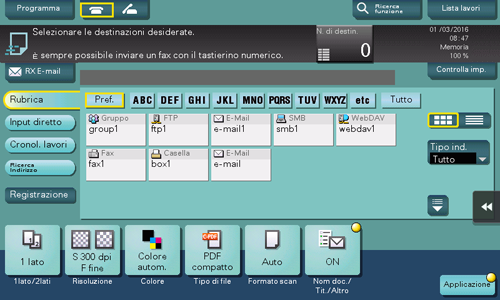
Premere [Nuovo].
Selezionare [i-FAX] da [Tipo indirizzo].
Inserire le informazioni di destinazione e toccare [Registra].
 Le informazioni registrate sono le stesse di quelle da registrare dall'utilità. Per informazioni dettagliate, fare riferimento a [Fax Internet] .
Le informazioni registrate sono le stesse di quelle da registrare dall'utilità. Per informazioni dettagliate, fare riferimento a [Fax Internet] .
 Tips
Tips È possibile verificare, modificare o eliminare le impostazioni di una destinazione registrata dall'utilità. Per informazioni dettagliate, fare riferimento a [Fax Internet] .
È possibile verificare, modificare o eliminare le impostazioni di una destinazione registrata dall'utilità. Per informazioni dettagliate, fare riferimento a [Fax Internet] .
 Reference
Reference È possibile registrare le destinazioni dei fax internet anche utilizzando Web Connection. Per informazioni dettagliate, fare riferimento a [Registrazione di un indirizzo fax Internet] .
È possibile registrare le destinazioni dei fax internet anche utilizzando Web Connection. Per informazioni dettagliate, fare riferimento a [Registrazione di un indirizzo fax Internet] .
Registrazione di una destinazione fax indirizzo IP
Inserire l'indirizzo IP, il nome host o l'indirizzo e‑mail della destinazione.
Premere [Scan/Fax].
Fare clic su [Registrazione].
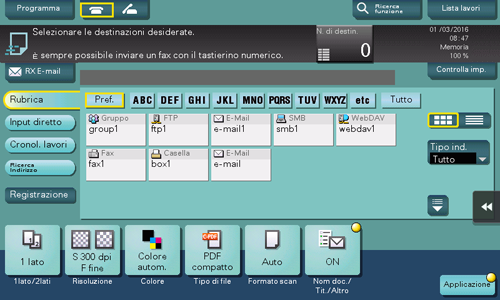
Premere [Nuovo].
Selezionare [Fax Indirizzo IP] da [Tipo indirizzo].
Inserire le informazioni di destinazione e toccare [Registra].
 Le informazioni registrate sono le stesse di quelle da registrare dall'utilità. Per informazioni dettagliate, fare riferimento a [Fax indirizzo IP] .
Le informazioni registrate sono le stesse di quelle da registrare dall'utilità. Per informazioni dettagliate, fare riferimento a [Fax indirizzo IP] .
 Tips
Tips È possibile verificare, modificare o eliminare le impostazioni di una destinazione registrata dall'utilità. Per informazioni dettagliate, fare riferimento a [Fax indirizzo IP] .
È possibile verificare, modificare o eliminare le impostazioni di una destinazione registrata dall'utilità. Per informazioni dettagliate, fare riferimento a [Fax indirizzo IP] .
 Reference
Reference È possibile registrare le destinazioni dei fax indirizzo IP anche utilizzando Web Connection. Per informazioni dettagliate, fare riferimento a [Registrazione di una destinazione fax indirizzo IP] .
È possibile registrare le destinazioni dei fax indirizzo IP anche utilizzando Web Connection. Per informazioni dettagliate, fare riferimento a [Registrazione di una destinazione fax indirizzo IP] .
Registrare le destinazioni immesse direttamente nella Rubrica
Premere [Scan/Fax].
Toccare [Input diretto], selezionare il tipo di destinazione e immettere una destinazione.
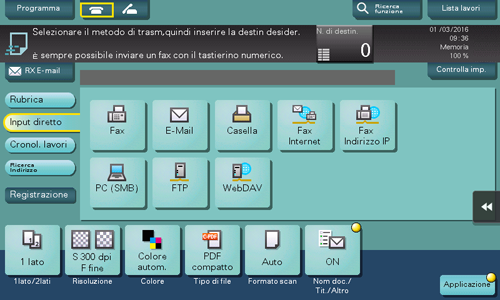
Dopo aver immesso la destinazione, toccare [Registrazione].
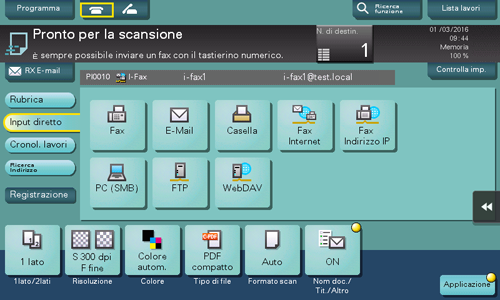
Fare clic su una destinazione da registrare nella rubrica.
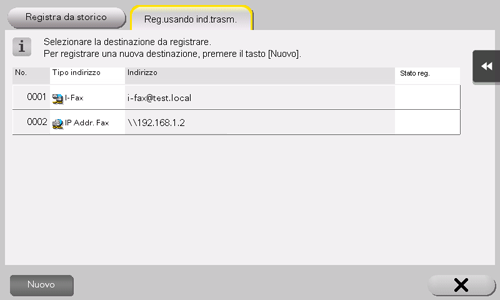
 Premendo [Nuovo] è possibile registrare un nuovo indirizzo, che non è ancora stato inserito. Per informazioni dettagliate sulla procedura di registrazione, fare riferimento a [Registrazione dalla schermata di base Fax/Scan ] .
Premendo [Nuovo] è possibile registrare un nuovo indirizzo, che non è ancora stato inserito. Per informazioni dettagliate sulla procedura di registrazione, fare riferimento a [Registrazione dalla schermata di base Fax/Scan ] .Inserire il nome di registrazione della destinazione.
 Aggiungere ulteriore testo di ricerca oppure inserire un carattere di ordinamento, secondo le esigenze.
Aggiungere ulteriore testo di ricerca oppure inserire un carattere di ordinamento, secondo le esigenze.Impostazioni
Descrizione
[Tipo indirizzo]
Sarà visualizzato il tipo di destinazione selezionato nell'opzione Input diretto.
[N.]
Numero di registrazione destinazione. [N.] viene registrato automaticamente se si utilizza un numero inferiore non utilizzato. Se si desidera specificare un numero, premere [N°], quindi inserire il numero.
[Nome]
Immettere il nome di destinazione da visualizzare sul Pannello a sfioramento (utilizzando fino a 24 caratteri).
[Fascicola carattere]
Immettere lo stesso nome registrato (utilizzando fino a 24 caratteri).
Si possono ordinare le destinazioni per nome di registrazione.
[Indice]
Selezionare il carattere corrispondente in maniera che la destinazione possa essere ricercata tramite l'indice, per nome di registrazione.
 Per una destinazione usata di frequente, selezionare anche [Pref.] Se si seleziona [Pref.], la destinazione sarà visualizzata nella schermata principale del modo fax/scansione, consentendo all'utente di selezionare facilmente una destinazione.
Per una destinazione usata di frequente, selezionare anche [Pref.] Se si seleziona [Pref.], la destinazione sarà visualizzata nella schermata principale del modo fax/scansione, consentendo all'utente di selezionare facilmente una destinazione.
Informazioni di destinazione
Verrà visualizzata la destinazione che è stata specificata con l'Input diretto.
Fare clic su [Nuovo], quindi [Chiudi].
Una volta completata la trasmissione del fax alla destinazione specificata con l'Input diretto, toccare [Rubrica] e verificare che la destinazione sia stata registrata.
Registrazione dal registro di trasmissione
Premere [Scan/Fax].
Fare clic su [Registrazione].
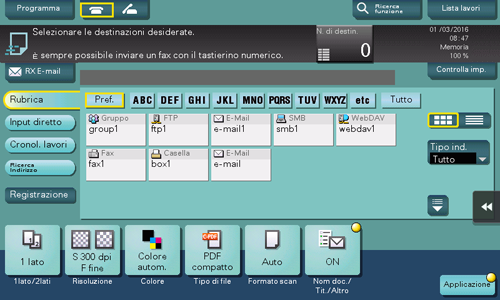
Premere [Registra da storico].
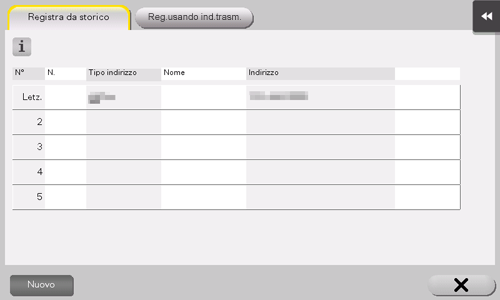
Fare clic su una destinazione da registrare nella rubrica.
Inserire il nome di registrazione della destinazione.
 Aggiungere ulteriore testo di ricerca oppure inserire un carattere di ordinamento, secondo le esigenze.
Aggiungere ulteriore testo di ricerca oppure inserire un carattere di ordinamento, secondo le esigenze.Impostazioni
Descrizione
[Tipo indirizzo]
Sarà visualizzato il tipo di destinazione selezionato dal registro di trasmissione.
[N.]
Numero di registrazione destinazione. [N.] viene registrato automaticamente se si utilizza un numero inferiore non utilizzato. Se si desidera specificare un numero, premere [N°], quindi inserire il numero.
[Nome]
Immettere il nome di destinazione da visualizzare sul Pannello a sfioramento (utilizzando fino a 24 caratteri).
[Fascicola carattere]
Immettere lo stesso nome registrato (utilizzando fino a 24 caratteri).
Si possono ordinare le destinazioni per nome di registrazione.
[Indice]
Selezionare il carattere corrispondente in maniera che la destinazione possa essere ricercata tramite l'indice, per nome di registrazione.
 Per una destinazione usata di frequente, selezionare anche [Pref.] Se si seleziona [Pref.], la destinazione sarà visualizzata nella schermata principale del modo fax/scansione, consentendo all'utente di selezionare facilmente una destinazione.
Per una destinazione usata di frequente, selezionare anche [Pref.] Se si seleziona [Pref.], la destinazione sarà visualizzata nella schermata principale del modo fax/scansione, consentendo all'utente di selezionare facilmente una destinazione.
Informazioni di destinazione
Sono visualizzate le informazioni sulla destinazione selezionata dal registro di trasmissione.
Fare clic su [Registra], quindi [Chiudi].